Кнопки дота 2 как
Обновлено: 02.07.2024
Большинство игроков боятся или очень неохотно соглашаются играть на героях с саммонами или иллюзиями. Они считают их очень сложными в управлении и даже не пытаются ими играть. Между тем, овладение базовыми навыками микроконтроля может существенно расширить список ваших героев. Этот гайд прежде всего будет полезен игрокам, которые вот только начинают играть в Доту, а также тем, кто решил освоить таких героев, как BrewMaster , Lone druid , Naga Siren , Visage и так далее.
Лень читать? Предлагаю ознакомиться с моим видео-гайдом по Основам микроконтроля. Приятного просмотра!
В основе контроля любого юнита в доте лежат 4 основные команды: Команда атаки, команда Передвижения, отмена и приказ удерживать позицию. Но прежде чем приступить к их описанию, разберемся с поведением нашего героя, так сказать по умолчанию… До того как были отданы какие-то команды. В состоянии покоя. В этом состоянии действия нашего героя будут определять настройки клиента игры. А именно - опция Автоатака.
При включенной автоатаке, подконтрольный юнит, находящийся в состоянии покоя или выполнивший все ваши последние приказы, будет атаковать самую близкую к нему цель. Если в радиусе агра героя никого нет, то он будет стоять на месте.
Если автоатака выключена, подконтрольный юнит становится более послушным и перестает срываться на все, что его окружает.
Чаще всего с включенной автоатакой играют новички или люди которые очень привыкли к ней. В целом автоатака – это чисто дело привычки, но если вы только начинаете играть в Доту, я настоятельно рекомендую отключать эту опцию.
Еще одна важная опция. Автоатака после применения способности. При включенной опции ваш персонаж будет атаковать врага сразу, после того, как будет выполнено действие предмета или способности. Например, вы скушали тангус. Если рядом будет враг, ваш герой сорвется с места и побежит его атаковать. Что хочется отметить? Эта функция может быть как полезна, так и вредна. Если например вы играете за лину, вы, наверное хотели бы дать несколько тычек сразу после того, как пройдет анимация стана или феникса. Очевидный пример вреда от использования этой опции: Вы фармите на линии крипов. После каждого деная ваш герой будет атаковать ближайшего крипа. Это может сильно мешать ластхиту. Эта функция скорее также дело привычки. Я сам ей не пользуюсь и вам не советую.
Итак, основные команды.

Atcak/Атака. Вы приказываете юниту двигаться в указанном направлении , при этом атаковать все, что встретится на его пути, включая враждебных крипов, героев, строения, а также сагрившихся на него по какой-то причине нейтральных крипов. По умолчанию, команда привязана к горячей клавише A, Ф русская. При необходимости ее можно поменять в настройках игры.

Move/Передвижение. Вы заставляете вашего персонажа двигаться в указанном направлении, игнорируя врагов и их действия. По упомолчанию команда установлена на клавишу M, мягкий знак в русской раскладке клавиатуры. Именно эту команду вы отдаете, когда нажимаете ПРАВОЙ кнопкой мыши по карте. Когда же может быть полезно использовать эту кнопку. Ну например вы играете на джаггернауте и используете его первую способность Bladefury. Если вы нажмете на вражеского героя ПРАВОЙ кнопкой мыши, то джагер воспримет вашу команду, как приказ атаковать и будет тратить время на нанесение невидимых тычек. Ну а если вы нажмете кнопку М, а потом ЛЕВОЙ кнопкой мыши на врага, джаггернаут будет его равномерно преследовать, нанеся макисмальной урон со способности

Stop/Отмена. Отменяет последний отданный приказ или действие юнита, переводя его в вольный режим. При этом ВСЕ дальнейшие действия юнита будут зависеть от того включена автоатака или не включена

Hold/Удерживать позицию. Ваш юнит занимает текущую позицию и держит ее до последнего всдоха. В зависимости от того, включена ли автоатака, ваш персонаж будет или не будет атаковать вражеских юнитов, находящихся в радиусе его атаки.
Еще одна важная функция в настройках игры – быстрая атака. При включении этой опции вы будете отдавать приказ сразу после нажатия горячей клавиши в область, Где находится ваш курсор. Если опция отключена, вам необходимо подтверждать приказ, нажимая левую кнопку мыши в нужную область. Эта функция полностью дело привычки. Попробуйте как вам удобнее и играйте так. Я например, когда начинал играть, такой опции вообще не было в настройках игры. А сейчас мне просто не хочется переучиваться. Хотя наверное это удобно.
Перед тем как отдавать приказы, вам необходимо выбрать нужного вам юнита или юнитов. Сделать это можно разными способами – например просто выделив, их с помощью вашего курсора. Но один из самых простых и быстрых способов – это использование подконтрольных групп. В настройках горячих клавиш, вы можете найти соответсвующие настройки.
Выбрать героя.
Ну как следуют из названия, выделяет вашего героя. После этого можно отдавать ему любые приказы.
Выбрать всех юнитов.
Это настройка отвечает за выбор героя и всех остальных подконтрольных юнитов. Ну за исключением разве что курьера.
Выбрать всех прочих юнитов.
Опция отвечает за выбор всех юнитов кроме вашего героя, ну и курьера, конечно.
Выбрать курьера.
Из названия все понятно. Выбирает вашу куру. К контролю курьера мы вернемся чуть позже. А щас скажу там есть еще две опции связанные с курьером (Доставить предметы и ускорение). Я не рекомендую их использовать. Это лишние кнопки, которые только занимают место на клавиатуре. Гораздо проще один раз запомнить кнопки с панели курицы и потом пользоваться только ими.
Потом есть еще такая вещь, как группа. Группа, это все юниты, которых вы выделили.

Для быстрого переключения между разными юнитами группы по умолчанию используется горячая клавиша "Tab". Когда это может быть актуально, ну например вы выделили героя и юнита с активной способностью. Нажимая клавишу "Tab" вы будете переключаться между ними и использовать то одни способности, то другие.

Группы можно быстро биндить… от английского bind – назначать клавишу. Прямо в процессе игры. Для этого необходимо выделить интересующих вас юнитов. И, зажав "Ctrl", выбрать одну из цифр на вашей клавиатуре. От нуля до 9. В дальнейшем можно быстро выделить эту группу, нажав на выбранную цифру. Еще такая фишка. Допустим вы потеряли одного из ваших юнитов где-то на карте. Двойное нажатие на кнопку, переместит камеру к нему.

Еще бывает важно, ну например вы хотите добавить юнита к уже существующей подконтрольной группе. Вам не нужно выделять всех ваших юнитов и заново создавать подконтрольную группу. Можно сделать гораздо проще. Выделяете нового юнита и добавляете его к существующей группе при зажатой клавише "Shift". То есть нажимаете "Shift" и кнопку вашей группы.
Иногда вам даже не нужно выделять юнитов , чтобы отдавать им приказы. В настройках включите опцию называется «приказ всем юнитам». Теперь вы можете отдавать приказы всем подконтрольным юнитам, просто зажав клавишу "Ctrl". Многим может быть очень удобно.

В доте есть возможность отдавать приказы вашим юнитам в очередь. То есть вы как бы приказываете. Сейчас мой персонаж делает телепорт на эту вышку, потом двигается в направлении реки и проверяет руну, а потом идет фармить лесных крипов.
В доте можно создавать довольны длинные алгоритмы действий не только для героев, но и для всех подконтрольных юнитов. Все, что нужно для этого, это перед каждым новым приказом, зажимать клавишу "Shift". Я приведу несколько повседневых примеров, использования кнопки "Shift". Играя за Enigma , мы поставили BlackHole на врага, а по его окончании хотим сразу использовать способность Malefice . Мы играем за Tinker , и прилетев на линию (используя boots of travel ), хотим сразу блнканутся в лес. Вы фармите лес за Luna , и хотите посмотреть, какие артефакты собраны у ваших врагов, при этом не потерять несколько секунд фарма. Для этого вы также задаете серию команд атаки.
Как я уже сказал, я рекомендую пользоваться горячими клавишами с панели курьера и отказаться от кнопки, «Доставить предметы».
Всего у куры 6 активных способностей

Вернуться на базу. Курьер перемещается на фонтан

В потайную лавку. Курьер перемещается в вашу потайную лавку

Вернуть предметы. Курьер перемещается в направлении вашего фонтана и возвращает предметы в тайники. Внимание, не только ваши вещи. То есть ваши предметы, варнуться в ваш Стеш, А вашего союзника, соответственно в его тайник. Если вы выбили у врагов Gem of True Sight … То курица выкинет его на базе возле фонтана

Забрать предметы. Курьер движется в направлении вашего фонтана и забирает предметы из тайника.

Передать предметы. Курьер движется в направлении вашего героя и передает вам те ваши предметы, которые уже в нем находятся. При этой команде курьер не будет забирать ваши шмотки из тайника

Ускорить курьера. Команда ускоряет курицу до 800 МувСпида на 4 сек. У способности очень большой куллдаун – Целых 90 секунд. Поэтому единственным логичным применением способности является спасение жизни курицыКурьер Может получать предметы в любом из 6 магазинов на карте.В обоих Потайных лавках, в двух боковых, на вашем фонтане и даже на вражеском.Курьер дает небольшую видимость вокруг себя. Поэтому в некоторых случаях курьера можно использовать для разведки, например рошана или руны. Все команды курьера можно также отдавать в очередь. Например, у нас закончились заряды в бутылке. Мы приказываем курице Подобрать ботл – "Shift" Вернуться на базу – "Shift" Передать предметы. У процедуры есть 1 минус. Если ваш ботл неполный, то курьер передвигается на 30% медленнее. Соответственно, если в курице две пустые бутылки, то курица будет двигаться аж на 70% медленнее. Напоследок хочется сказать, что команда "Выбрать курьера" работает не очень корректно, если у вас в команде несколько куриц. Выбирает то одну, то другую куру. В таком случае, курьеров лучше специально забиндить на разные кнопки.
Гайды по героям:
- Манта, башер - катка наша! Anti-Mage (6.85) [Guide]
- Звезда смерти IO (6.85) [Guide]
- Толстый и славный Lone druid (6.85) [Guide]
- Лунный бархат, нежный шелк Luna (6.85) [Guide]
- Crystal Maiden [Гайд] - С НОВЫМ ГОДОМ! (6.86)
- Chaos Knight [Гайд] – АПОФЕОЗ РАНДОМА
- Treant Protector [Гайд] – РОЖДЕННЫЙ БАОБАБОМ
- Bristleback [Гайд] - ЕЖИДЗЕ
Руководства по микроконтролю в Dota 2:
Понравилось руководство? Узнал что-то новое?
Поставь, лайк! Это продвинет гайд в топ, а также вдохновит меня делать больше хороших руководств!
Действия [ ]
При нажатие на клавишу 'A', перед нажатием на землю, герой будет атаковать любого вражеского или нейтрального юнита на пути. Также, при нажатии на 'A' и затем на раненого союзного юнита (под действием определенных эффектов), игрок способен добить данного юнита, что не позволит получить опыт или деньги врагам. Также это действует и на союзные строения.
Горячие клавиши
Горячая клавиша — это любое сочетание на клавиатуре, используемое для совершения действий, способностей, предметов или меню в Dota 2. Большинство из этих функций может также быть задействовано нажатием мыши, но использование горячих клавиш в большинстве случаев эффективнее и быстрее.
Все горячие клавиши могут быть изменены в меню опций; эта страница отображает стандартные горячие клавиши для "Нормальной" схемы управления .
Способности [ ]
Большинство героев имеют четыре способности. Горячие клавиши для их базовых способностей: 'Q', 'W' и 'E'. Горячая клавиша для особой способности: 'R'.
Некоторые герои имеют дополнительные способности:
- список героев и их дополнительных способностей тут [Нужна информация]
Содержание
Горячие клавиши Dota 2
Горячие клавиши в Dota 2 (или hotkeys) — это кнопки на клавиатуре, за которыми игрок закрепляет то или иное действие в игре (использование способности, покупка предмета в лавке, контроль курьера и так далее). Проще говоря, это раскладка, на которой пользователь играет в Доту. Правильная настройка горячих клавиш в Dota 2 — неотъемлемая часть повышения игрового мастерства.

В Dota 2 существует две основных раскладки: стандартная (QWER) и legacy (раскладка из первой Доты, в которой для каждой способности назначена своя собственная горячая клавиша). Вторую раскладку в основном используют игроки, которые привыкли к настройкам из Warcraft, так что если вы не пользовались раньше такой раскладкой, лучше остановитесь на стандартной. Если все же вы хотите поставить именно бинды legacy, выберите пункт «Классическая раскладка» в настройках:
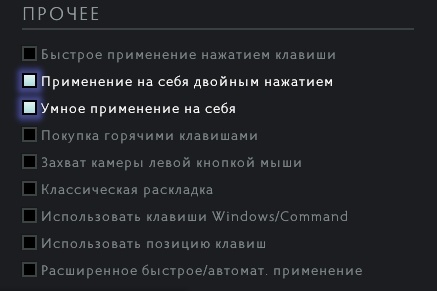
Кроме установки горячих клавиш на способности героя и использования предметов, позаботьтесь о комфортной настройке остальных биндов. Для действий атаки и передвижения в Dota 2 также предусмотрена своя горячая клавиша. Найдите в настройках и выберите удобные для себя горячие клавиши для следующих действий:
- Квикбай (быстрая закупка предмета);
- Покупка закрепленного предмета;
- Контроль групп;
- Курьер и его способности (желательно, чтоб хоткеи соответствовали основным способностям героя);
- Открытие магазина;
- Таблица со счетом (для проверки уровня героев);
- Глиф;
- Показ имени / иконки героя на миникарте (обычно делается через Alt в настройках).
Для более сложных героев, например Meepo или Chen, могут понадобиться дополнительные бинды: выделить основного героя, выделить всех юнитов кроме основного героя, выделить всех юнитов, переключаться поочередно между юнитами и так далее. Все горячие клавиши для этих функций можно назначить в настройках Dota 2. Обязательно тренируйте новых героев играя против ботов, продумывайте и активируйте необходимые настройки в меню для максимальной пользы от вашей игры. Советуем также использовать одну и ту же клавишу для предметов (cтавить предмет в нужный слот): например, Black King Bar на Z, а Blink Dagger на X. Так вы сможете развить мышечную память и привыкнете использовать предмет одной клавишей на любом герое.
Также в Dota 2 можно отдельно устанавливать свои хоткеи для каждого героя. Для этого активируйте галочку «Отдельные настройки управления» и перейдите к выбору героя.
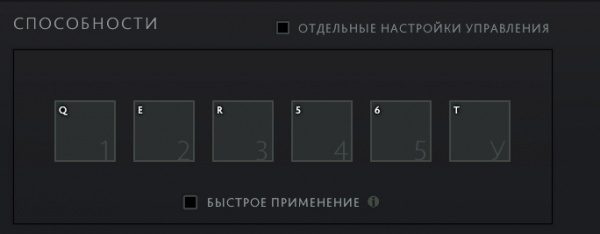
В Dota 2 можно играть и со стандартными настройками (способности на QWER, предметы на ZXCV), однако рекомендуем вам отталкиваться от собственных предпочтений. Не бойтесь менять свои бинды и экспериментировать с горячими клавишами в Dota 2. Таким образом вы сможете открыть полюбившихся героев с новой стороны и оптимизировать управление в игре.
Управление в Dota 2
Dota 2 требует много внимания к деталям, так как нужно управлять героем и подконтрольными юнитами, курьером, лавкой и камерой. Какие есть способы, и как удобнее это делать рассмотрим в этой статье.
Герой, лавка, курьер
Передвижение, выбор и наведение в Доте осуществляются с помощью мыши, а применение способностей, предметов и других команд — клавишами, назначенными в настройках. Посмотреть кнопки по умолчанию и переназначить их можно во вкладке «Управление».
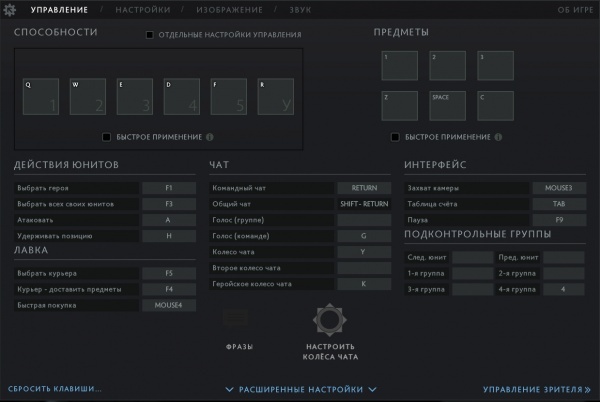
.
Помимо основных существуют также расширенные настройки. Там, например, можно выбрать классическую раскладку (Legacy keys в оригинале), чтобы изменить стандартные кнопки способностей с QWER на индивидуальные для каждого героя в соответствии с DotA Allstars.
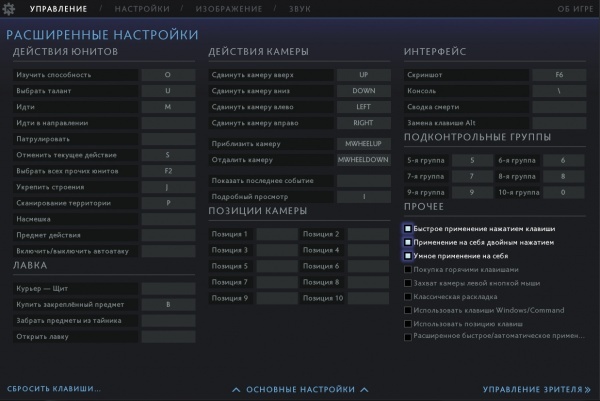
Главный совет — просмотреть все настройки и назначить клавиши для функционала Dota 2, который вы ранее не использовали, а также поменять все то, что было неудобным.
Подконтрольные существа
Управление сразу несколькими юнитами может быть сложным для новичков. Самый простой вариант — выбор нужного существа нажатием левой кнопкой мыши. Более продвинутый — переключение клавишей Tab (по умолчанию). Лучше всего назначить подконтрольные группы на удобные кнопки в соответствующем пункте, что упростит игру за героев, призывающих существ или создающих иллюзии. Это рекомендуемая опция для таких персонажей, как Meepo (Мипо), Arc Warden и Lone Druid .
Камера
Есть 4 способа управления камерой:
- клавишами (WASD или «стрелочками»)
- захватом (по умолчанию — зажатием колесика мыши)
- перемещением указателя мыши в край экрана
- нажатием левой кнопки мыши на миникарту
Какое из них более удобное — дело привычки. У каждого варианта есть свои преимущества и недостатки.
В Dota 2 есть возможность отдавать приказы героям под управлением искусственного интеллекта. Для этого нужно нажать ALT+левую кнопку мыши на объект или линию. Все боты будут защищать вышку, пушить линию, преследовать героя или атаковать Рошана, если в это время не заняты более приоритетной задачей.
Объективно лучших способов настройки управления в Dota 2 не существует. Даже профессиональные игроки используют разнообразные варианты, к которым привыкли или заточенные «под себя». Поэтому, если считаете свои неэффективными, попробуйте сменить их самостоятельно, основываясь на чужих, но не копируя их.
Предметы [ ]
Активируемые и расходуемые предметы получают горячую клавишу в зависимости от ячейки которую они занимают в инвентаре. Слева направо, верхняя строка предметов получает горячие клавиши: 'Z', 'X' и 'C', а нижняя строка: 'V', 'B' и 'N'.
Читайте также:

